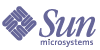
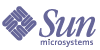
| |
| Sun Java System Instant Messaging 6 2004Q2 管理ガイド | |
第 3 章
Instant Messenger の管理この章では、以下のような各節で Instant Messenger のカスタマイズ方法と管理方法について説明します。
Sun Java System Instant Messenger の設定Sun Java System Instant Messenger を設定および起動する方法としては、次の 2 つがあります。
Java Web Start を使用する方法 この設定では、Sun Java System Instant Messenger は、Java Web Start からアプリケーションとして起動されます。Sun Java System Instant Messenger がいったん起動すると、ブラウザは必要なくなります。
Java Plug-in を使用する方法 この設定では、Sun Java System Instant Messenger は Java アプレットとして実行されます。Instant Messenger のセッションを有効に保つには、アプレットが起動したブラウザウィンドウを開いたままにしておく必要があります。このウィンドウを使ってほかの URL に移動することはできません。
Sun Java System Instant Messenger を利用可能にする Java ソフトウェアの設定方法の詳細については、『Instant Messaging 6.1 インストールガイド』を参照してください。
Instant Messenger の起動Sun Java System Instant Messenger を起動するには、次のいずれかを使用します。
Sun Java System Instant Messenger を起動するには
Instant Messenger を起動するには、次の URL を使います。
http://webserver:webserverport/subdirectory/filename
この URL の構成要素は、次のとおりです。
また、次のことも実行できます。
Web サーバーに関する問題の解決この節では、Web サーバーに関する問題について説明します。その内容は、LDAP 配備に対して適用可能です。また、Sun Java System Instant Messenger が、Portal Server ホスト上ではなく別の Web サーバー上にインストールされているようなポータル配備に対しても、適用可能です。
コードベースの変更
web-server-resource ディレクトリと instant-messaging-resource ディレクトリは、同じディレクトリにすることも可能です。しかし、必ずしもそうする必要はありません。実際のサイトで両ディレクトリが同じでない場合、次の中から適切な方法を選び、Web サーバーが Sun Java System Instant Messenger リソースをダウンロードできるようにします。
- Sun Java System Instant Messenger の起動用 URL: エンドユーザーが index.html、im.html、または im.jnlp にアクセスする際に使用する URL です。この URL は、Sun Java System Instant Messenger のインストールディレクトリを参照する必要があります。
たとえば、Instant Messaging Server のホストが iim.i-zed、Sun Java System Instant Messenger ファイルのインストール先ディレクトリが /opt/SUNWiim/html であった場合、/opt/SUNWiim/html ディレクトリを参照するシンボリックリンク iim を、web-server-resource ディレクトリ内に作成する必要があります。エンドユーザーは、次の URL を使って Sun Java System Instant Messenger のメインページ index.html にアクセスできます。
codebase= http://servername:port/path/
Web サーバーのポート番号がデフォルト値の 80 に設定されていない場合、そのポート番号を含める必要があります。
たとえば、Instant Messaging Server のホストが iim.i-zed、Sun Java System Instant Messenger ファイルのインストール先ディレクトリが /opt/SUNWiim/html であった場合、/opt/SUNWiim/html ディレクトリを参照するシンボリックリンク iim を、web-server-resource ディレクトリ内に作成できます。続いて、im.jnlp ファイル内の codebase パラメータを、次のように変更します。
codebase="http://iim.i-zed.com/iim/"
Web サーバーのポートの変更
Web サーバーがデフォルト (80) 以外のポート上にインストールされている場合、次の変更を行う必要があります。
Sun Java System Instant Messenger のカスタマイズSun Java System Instant Messenger は、カスタマイズ可能です。個々の組織の要求に応じて、HTML ファイルや JNLP ファイルをカスタマイズできます。
ユーザー要件に応じて Instant Messenger をカスタマイズする方法としては、次のものがあります。
この節では、Sun Java System Instant Messenger をカスタマイズする目的で変更可能な Instant Messaging Server ファイルについて説明します。カスタマイズ可能なファイルはすべて、html ディレクトリに格納されます。たとえば、Solaris の場合、HTML ファイルは instant-messaging-resource ディレクトリ内に格納されます。
Instant Messenger のリソースファイルInstant Messenger のリソースファイルは、「instant-messaging-resource ディレクトリ」と呼ばれるディレクトリ内に格納されます。このディレクトリは、単に「リソースディレクトリ」と呼ばれることもあります。
表 3-1 に、instant-messaging-resource ディレクトリ内の Sun Java System Instant Messenger ファイルの一覧を示します。また、この表には、それらのファイルの説明とカスタマイズ情報も含まれています。instant-messaging-resource ディレクトリ内には、ディレクトリパス内で一般的に「lang」と表現されるロケール別サブディレクトリが存在しています。実際には、en_US、jp、fr_FR といった、各言語の略語として表現されます。
index.html ファイルと im.html ファイルのカスタマイズ (LDAP 単独配備)
Instant Messenger では、index.html ファイルと im.html ファイルの「静的な」部分を変更することで、完全にカスタマイズされたユーザーインタフェースを実現できます。これらの HTML ファイルには、テキストと、それらのテキストの書式や処理方法を記述したマークアップの両方が含まれています。マークアップは一連のタグを使って実装されており、それらのタグは、ヘッダ、インデント、フォントサイズ、およびフォントスタイルに対する書式を指定しています。
変更可能なページ要素のいくつかを、次に示します。
index.html ファイルは、Sun Java System Instant Messenger のアプレットと Java Web Start アプリケーションの両方を起動します。Sun Java System Instant Messenger アプレットを実行する場合は、im.html ファイルを変更してください。im.html ファイルは、index.html から呼び出され、Instant Messenger のアプレットを起動します。im.html ファイルは、インストール時に生成されます。また、このファイルには、マルチプレクサを参照するアプレット引数が含まれています。
注
im.html ファイル内の引数「<PARAM NAME="server" VALUE="servername">」は、Instant Messaging のマルチプレクサとそのポートを表しています。iim_mux.listenport パラメータのデフォルト値を変更した場合、値 servername を host.domain:port に変更する必要があります。
Sun Java System Identity Server SSO による Instant Messenger の起動
Sun Java System Instant Messenger クライアントを Sun Java System Identity Server によるシングルサインオンを使って起動するには、jnlpLaunch.jsp および pluginLaunch.jsp を使用します。これらのファイルは、リソースディレクトリ内に格納されています。Instant Messaging Server を起動するには、ブラウザに次のように入力します。
intant-messaging-codebase/jnlpLaunch.jsp?server=multiplexor-hostname:multiplexor-port
または
intant-messaging-codebase/pluginLaunch.jsp?server=www.example.com:49909
ここで、
intant-messaging-codebase は、Instant Messenger リソースのダウンロード元のコードベースです。例 : http://www.example.com
multiplexor-hostname は、マルチプレクサの名前です。例 : www.example.com
multiplexor-port は、マルチプレクサのポート番号です。例 : 49909
Java Web Start を使って Instant Messenger を起動する場合、jnlpLaunch.jsp を使用します。
Java Plug-in を使って Instant Messenger を起動する場合、pluginLaunch.jsp を使用します。
アプリケーションのカスタマイズ (Java Web Start)
Java Web Start を使って Sun Java System Instant Messenger を実行する場合、im.jnlp、imres.jnlp、imbrand.jar の各ファイルを変更することで、そのユーザーインタフェースをカスタマイズできます。これらの HTML ファイルに対してどのような変更が行えるのかを、以下に示します。
表 3-2 に、im.jnlp ファイルのサンプルコードを示します。カスタマイズ可能な HTML コードは太字で示してあります。
- imbrand.jar : このファイルには、カスタマイズ可能なイメージファイル、音声ファイル、およびプロパティが含まれています。imbrand.jar ファイルを jar コマンドを使って解凍するには、Java Developers Kit 1.3 (JDK) が必要となります。imbrand.jar ファイルの内容の詳細については、「imbrand.jar ファイルの内容一覧」を参照してください。
jar コマンドの構文は、次のようになります。
jar xvf imbrand.jar
このコマンドを実行すると、ディレクトリツリーが作成され、そこにリソースファイルがコピーされます。この jar ファイル内の個々のファイルを変更する場合、このディレクトリ構造を保持する必要があります。
目的のファイルを、ファイル名は変えずに変更版の .gif ファイルや .au ファイルで置き換えた後、次の jar コマンドを使ってそれらの変更ファイルを .jar ファイルに反映します。
jar -uf imbrand.jar com/Sun/im/client/images/*.gif
このコマンドを実行すると、変更された .gif ファイルが、imbrand.jar ファイルに反映されます。同様のことが、音声ファイル (.au ファイル) についても可能です。
imbrand.jar の内容一覧
表 3-3 は、imbrand.jar ファイル内のファイルとその説明を、一覧にまとめたものです。imbrand.jar ファイル内に含まれているイメージファイルと音声ファイルを使えば、Sun Java System Instant Messenger の外観をカスタマイズできます。
表 3-3 imbrand.jar ファイルの内容一覧
ファイル名
説明
Angry_16.gif
怒りを視覚的に表現するための顔文字
Devil_16.gif
悪魔の感情を視覚的に表現するための顔文字
Laugh_16.gif
笑いを視覚的に表現するための顔文字
Angel_16.gif
天使のような感情を視覚的に表現するための顔文字
Smiley_16.gif
微笑を視覚的に表現するための顔文字
Love_16.gif
愛情を視覚的に表現するための顔文字
Grin_16.gif
ニッとした笑いを視覚的に表現するための顔文字
Wink_16.gif
ウインクを視覚的に表現するための顔文字
Sad_16.gif
悲しみを視覚的に表現するための顔文字
Suprise_16.gif
驚きを視覚的に表現するための顔文字
Away_13.gif
「ステータスを変更」メニューに表示される、不在ステータス用のアイコン
Online_13.gif
「ステータスを変更」メニューに表示される、オンラインステータス用のアイコン
Offline_13.gif
エンドユーザーが不在であるか接続されていない場合に「ステータスを変更」メニューに表示されるアイコン
Idle_13.gif
ステータスバーと連絡先一覧に表示される、アイドルステータス用のアイコン
Forwarded_13.gif
アラートを電子メールに転送するように設定されているオフラインのエンドユーザーに対して表示されるアイコン。このアイコンは連絡先一覧で表示される
Away_24.gif
ステータスバーに表示される、不在ステータス用のアイコン
Online_24.gif
ステータスバーに表示される、オンラインステータス用のアイコン
Offline_24.gif
ステータスバーに表示される、オフラインステータス用のアイコン
tray_icon.ico
タスクバーに表示される Instant Messenger アイコン
app_icon.gif
Instant Messenger のアプリケーションアイコン
logon_splash.gif
「ログイン」ボックスと「バージョン情報」ボックスに表示されるロゴ
alert.wav
エンドユーザーがアラートを受信する際のサウンド
away.wav
エンドユーザーがステータスを不在に変更する際のサウンド
soundon.wav
エンドユーザーが Instant Messenger にログオンする際のサウンド
soundoff.wav
エンドユーザーが Instant Messenger を終了する際のサウンド
send.wav
エンドユーザーがインスタントメッセージを送信する際のサウンド
receive.wav
エンドユーザーがインスタントメッセージを受信する際のサウンド
Instant Messenger の外観のカスタマイズ
imbrand.jar ファイルには、Instant Messenger のルック&フィールを制御するすべてのイメージとプロパティが含まれています。Instant Messenger の外観をカスタマイズするには、imbrand.jar ファイル内のイメージとプロパティを変更します。
Instant Messenger の外観をカスタマイズするには、次の手順を実行します。
- imbrand.jar ファイルを任意の作業用ディレクトリにコピーし、そのディレクトリに移動します。たとえば、次のように入力します。
cp instant-messaging-resource-directory/lang/imbrand.jar working_directory
- imbrand.jar ファイルを解凍します。
jar xf imbrand.jar
このコマンドを実行すると、ディレクトリツリーが作成され、そこにリソースファイルがコピーされます。この jar ファイル内の個々のファイルを変更する場合、このディレクトリ構造を保守する必要があります。
- 変更された .gif ファイルと .au ファイルを imbrand.jar ファイルに反映します。
jar cf imbrand.jar.
- その imbrand.jar ファイルをリソースディレクトリにコピーします。たとえば、次のように入力します。
cp imbrand.jar instant-messaging-resource-directory/lang/
ユーザー名表示のカスタマイズ
ツールヒントと検索結果におけるユーザー名表示をカスタマイズできます。
検索結果におけるユーザー名表示のカスタマイズ
まったく同じ氏名を持つエンドユーザーが 2 人いた場合、どちらのエンドユーザーを連絡先一覧に追加すればよいか、判断がつきません。Instant Messenger のユーザー検索結果内に、追加情報が表示されるようにカスタマイズすることが可能です。ユーザーの検索結果内に追加情報を表示するには、imbrand.jar ファイル内の brand.properties ファイルに、dialogs.searchresults.format 属性を追加する必要があります。なお、このファイルは次の場所にあります。
com/sun/im/desktop/brand/
imbrand.jar の変更方法の詳細については、「アプリケーションのカスタマイズ (Java Web Start)」を参照してください。
ユーザーの検索結果内に追加情報を表示するには、dialogs.searchresults.format 属性の値として、ほかの LDAP 属性を追加します。
LDAP 属性は次の形式で指定します。
${attr:attribute-name}
次の例は、dialogs.searchresults.format 属性に指定された LDAP 属性を示したものです。
dialogs.searchresults.format=(${attr:title})
LDAP ユーザーエントリに含まれる任意の属性を使用するには、それらのカスタム属性のリストを、サーバー設定ファイル iim.conf 内に指定する必要があります。それらのカスタム属性は、属性 iim_ldap.userattributes の値として指定する必要があります。
カスタム属性リストが設定された iim_ldap.userattributes の例を、次に示します。
iim_ldap.userattributes=title,department,telephonenumber
ツールヒントにおけるユーザー名表示のカスタマイズ
Instant Messenger の連絡先ツールヒント内に、追加情報が表示されるようにカスタマイズすることが可能です。
たとえば、ある連絡先の上にマウスを置くと、その連絡先の電話番号が表示されるようにするには、次の手順を実行します。
- 次のディレクトリに移動します。
com/sun/im/client/
- brand.properties ファイルを開きます。
- そのファイル内に contact.tooltip.format.html 属性を追加します。
- ファイルへの変更を保存します。
- 次のディレクトリに移動します。
cd instant-messaging-resource-directory
- imbrand.jar ファイルの HTML コード内で、contact.tooltip.format.html 属性を追加し、さらにその値として telephonenumber 属性を追加します。
contact.tooltip.format.html=mailto: ${attr:attribute-name} ${attr:attribute-name}
imbrand.jar ファイルのカスタマイズ方法の詳細については、「アプリケーションのカスタマイズ (Java Web Start)」を参照してください。
会議室とニュースチャネルの管理以下に列挙したのは、Sun Java System Instant Messenger で実行可能な、会議室とニュースチャネルに関する管理作業です。これらの作業の実施手順の詳細については、Sun Java System Instant Messenger のオンラインヘルプを参照してください。
会議室およびニュースチャネルの作成権限のエンドユーザーへの付与
管理者は、エンドユーザーの会議室とニュースチャネルを作成できます。エンドユーザーでも、適切な権限を持っていれば、作成可能です。会議室とニュースチャネルの作成権限をエンドユーザーに付与するためのポリシーを追加する方法の詳細については、第 4 章「Instant Messaging ポリシーおよび Presence ポリシーの管理」を参照してください。デフォルトで会議室またはニュースチャネルを作成するエンドユーザーは、会議室またはニュースチャネルの管理を可能にする管理アクセス権限を持っています。エンドユーザーの権限管理の詳細については、「エンドユーザーの権限の管理」を参照してください。
Instant Messenger のプロキシ設定の変更Sun Java System Instant Messaging のメッセージには、埋め込み URL が含まれることがあります (例: http://stocks.yahoo.com?id=sunw)。プロキシサーバーを使用する場合、そのような埋め込み URL を解決できるように、Java Web Start 設定内の Instant Messenger のプロキシ設定を変更する必要があります。
この問題が発生する可能性があるのは、組織内にファイアウォールが存在しており、クライアントホストからインターネットへの接続がプロキシサーバー経由で行われるようになっているが、Java Web Start のプロキシ設定が正しくない場合です。
Instant Messenger のプロキシ設定を変更するには
Java Web Start は、システムまたはデフォルトのブラウザに照会することで、プロキシ設定を自動的に行います。ただし、プロキシ設定が JavaScript ファイルによって実行される場合、Java Web Start はそれらの設定を自動的に行えません。
プロキシ設定を手動で行うには、次の手順を実行します。
Instant Messenger 公開機能セットの制御管理者は、Instant Messenger の公開機能セットを制御できます。それには、アプレット記述子ファイル内の Instant Messaging アプレットパラメータを設定します。
表 3-4 に、アプレット記述子ファイル内の Instant Messenger アプレットパラメータを示します。また、この表には、これらのパラメータの説明とデフォルト値も含まれています。
表 3-4 Instant Messenger のアプレットパラメータ
パラメータ
デフォルト値
説明
server
127.0.0.1
Instant Messaging Server のホストとポート
debug
FALSE
このパラメータが true に設定された場合、アプレットは、実行されたすべてのタスクを Java コンソール上に記録する
uid
このパラメータは SSO 時に使用される
token
このパラメータには SSO トークンが含まれ、自動ログオンに使用される
secure
FALSE
SRA モードで実行するように、Instant Messenger に指示する。セキュリティインジケータが表示される
usessl
FALSE
サーバーへの接続時に SSL を使用するように、Instant Messenger に指示する
allow_alert_only
FALSE
連絡先一覧とニュースチャネルをエンドユーザーに表示しないように、Instant Messenger に指示する
このパラメータは、CHAT 様式と POPUP 様式で使用される
allow_file_transfer
TRUE
ファイルの添付と転送を可能にする
enable_moderator
TRUE
true に設定された場合、モデレート会議機能が有効になる
messenger_bean
このパラメータには、使用するメッセンジャ Bean のリストが含まれる。複数のファクトリクラス名を入力できるが、その際、各クラス名の間はコンマで区切る
domain
Null
このパラメータは、マルチドメインの Sun Java System Identity Server 配備で使用される。このパラメータの値は、このエンドユーザーが所属する組織の論理ドメイン名でなければならない
gateway_url
Null
このパラメータには、ポータル SRA のゲートウェイコンポーネントの URL が含まれる
エンドユーザーのシステム上に格納される Instant Messenger データInstant Messenger は、限られた量の自動ログイン関連情報を、エンドユーザーのシステム上にキャッシュします。この情報は次の場所に格納できます。
home-directory/.sunmsgr
home-directory は、エンドユーザーのホームディレクトリです。エンドユーザーのホームディレクトリは、Java システムプロパティ内の user.home パラメータから取得できます。
表 3-5 に、キャッシュデータが格納されるディレクトリおよびファイルを示します。また、この表には、それらのファイルおよびディレクトリの説明も含まれています。
表 3-5 キャッシュデータが格納されるディレクトリおよびファイル
ファイル名 / ディレクトリ名
種類
説明
.sunmsgr/messenger.properties
ファイル
自動ログオンプロパティが格納されるファイル
.sunmsgr/<user_domain>/
ディレクトリ
特定の {ログイン名, ドメイン名} の組み合わせに関するデータが格納されるディレクトリ
.sunmsgr/<user_domain>/messenger.properties
ファイル
このファイルには、特定の <user_domain> に関する自動ログオンオプションが格納される。このファイルは使用されない
.sunmsgr/<user_domain>/messages/
ディレクトリ
このディレクトリには、キャッシュメッセージが格納される。このディレクトリは使用されない
表 3-6 に、Instant Messaging の自動ログオンプロパティを示します。また、この表には、これらのプロパティの説明とデフォルト値も含まれています。
表 3-6 自動ログオンプロパティ
パラメータ
デフォルト値
説明
net.nms
127.0.0.1
Instant Messaging Server のホスト名とポート
net.nsm[n]
(数字 n は、複数のエントリを区別するために使用される)
セカンダリサーバーのホスト名とポート番号
net.user
デフォルトのユーザー ID
net.pass
自動ログオンを可能にするエンコードされたユーザーパスワード